كيفية تحسين استخدام الذاكرة
صفحة 1 من اصل 1
 كيفية تحسين استخدام الذاكرة
كيفية تحسين استخدام الذاكرة
كيفية تحسين استخدام الذاكرة
يمكنك تحسين استخدام الذاكرة من جهاز الكمبيوتر الخاص بك لتعكس الاحتياجات المحددة الخاصة بك. إذا
كنت تستخدم جهاز الكمبيوتر بصورة أساسية كمحطة عمل بدلا من ملقم ، يمكنك
تحسين الأداء من خلال تخصيص مزيد من الذاكرة للبرامج الخاصة بك. تعمل بسرعة أكبر وحجم ذاكرة التخزين المؤقت النظام سوف المباراة التي يحددها الافتراضي في ويندوز إكس بي. يمكنك
أيضا بلوغ المزيد من الذاكرة لزيادة ذاكرة التخزين المؤقت للنظام في حالة
استخدام جهاز الكمبيوتر بصورة أساسية كملقم أو إذا قمت بتشغيل البرامج التي
تتطلب ذاكرة التخزين المؤقت نظام كبير.
1. انقر فوق ابدأ ، ثم انقر فوق تشغيل ، واكتب

sysdm.cpl في المربع فتح وأدخل الصحافة.

2. انقر فوق علامة التبويب خيارات متقدمة ثم تحت الأداء ، انقر فوق إعدادات.
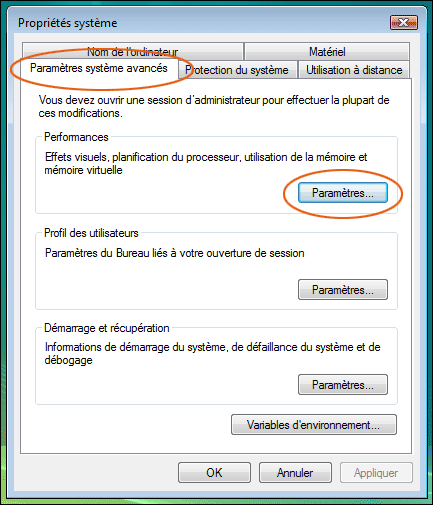
3. انقر فوق علامة التبويب خيارات متقدمة ، ثم استخدم أحد الأساليب التالية تحت استخدام الذاكرة :
* انقر فوق البرامج إذا كنت تستخدم جهاز الكمبيوتر بصورة أساسية كمحطة عمل بدلا من كملقم. هذا الخيار يخصص مزيد من الذاكرة للبرامج الخاصة بك.
*
اضغط ذاكرة التخزين المؤقت النظام إذا كان جهاز الكمبيوتر الخاص بك هو في
المقام الأول ملقم أو إذا كنت تستخدم البرامج التي تتطلب ذاكرة كبيرة.
4. انقر فوق موافق لحفظ التفضيلات الخاصة بك وإغلاق مربع الحوار.
خطوة 3 : يدويا تغيير التأثيرات المرئية
ويندوز ويوفر عدة خيارات لتعيين التأثيرات المرئية لجهاز الكمبيوتر. على
سبيل المثال ، يمكنك إظهار ظلال تحت القوائم أو يمكنك تكوين ويندوز لعرض
كافة محتويات أحد الإطارات أثناء تحريك الإطار على الشاشة.
ملاحظة
على الرغم من تأثيرات بصرية يمكن جعل استخدام الكمبيوتر أكثر متعة من خلال
تقديم واجهة أكثر تفاعلية ، يمكن أن تبطئ جهاز الكمبيوتر الخاص بك.
ويندوز ويوفر خيارات لتمكين جميع الخيارات من تأثيرات بصرية تعطيل كل شيء ، أو تنفيذها آليا. يمكنك أيضا استعادة الإعدادات الافتراضية أو تحديد خيارات المخصصة الخاصة بك من خلال تحديد التأثيرات البصرية التي تريد استخدامها.
لتغيير التأثيرات المرئية ، اتبع الخطوات التالية :
1. انقر فوق ابدأ ، ثم انقر فوق تشغيل ، واكتب sysdm.cpl في المربع فتح ، ثم اضغط مفتاح الإدخال.
2. انقر فوق علامة التبويب خيارات متقدمة ثم تحت الأداء ، انقر فوق إعدادات.
3. انقر فوق علامة التبويب تأثيرات مرئية ، ثم استخدم أحد الأساليب التالية :
* انقر فوق السماح ويندوز اختيار ما هو الأفضل لجهاز الكمبيوتر الخاص بي حتى أن ويندوز ستختار تأثيرات بصرية.
* انقر فوق ضبط للحصول على أفضل مظهر لجعل ويندوز تلقائيا ضبط الإعدادات لتحسين المظهر.
* انقر فوق ضبط للحصول على أفضل أداء لجعل ويندوز تلقائيا ضبط الإعدادات لتحسين الأداء.
* انقر فوق مخصص إعدادات ثم حدد خانات الاختيار بجانب العناصر لتنشيط. مسح خانات الاختيار من العناصر إلى تعطيل.
4. انقر فوق موافق لتطبيق التغييرات وإغلاق مربع الحوار.
يمكنك تحسين استخدام الذاكرة من جهاز الكمبيوتر الخاص بك لتعكس الاحتياجات المحددة الخاصة بك. إذا
كنت تستخدم جهاز الكمبيوتر بصورة أساسية كمحطة عمل بدلا من ملقم ، يمكنك
تحسين الأداء من خلال تخصيص مزيد من الذاكرة للبرامج الخاصة بك. تعمل بسرعة أكبر وحجم ذاكرة التخزين المؤقت النظام سوف المباراة التي يحددها الافتراضي في ويندوز إكس بي. يمكنك
أيضا بلوغ المزيد من الذاكرة لزيادة ذاكرة التخزين المؤقت للنظام في حالة
استخدام جهاز الكمبيوتر بصورة أساسية كملقم أو إذا قمت بتشغيل البرامج التي
تتطلب ذاكرة التخزين المؤقت نظام كبير.
1. انقر فوق ابدأ ، ثم انقر فوق تشغيل ، واكتب
sysdm.cpl في المربع فتح وأدخل الصحافة.

2. انقر فوق علامة التبويب خيارات متقدمة ثم تحت الأداء ، انقر فوق إعدادات.
3. انقر فوق علامة التبويب خيارات متقدمة ، ثم استخدم أحد الأساليب التالية تحت استخدام الذاكرة :
* انقر فوق البرامج إذا كنت تستخدم جهاز الكمبيوتر بصورة أساسية كمحطة عمل بدلا من كملقم. هذا الخيار يخصص مزيد من الذاكرة للبرامج الخاصة بك.
*
اضغط ذاكرة التخزين المؤقت النظام إذا كان جهاز الكمبيوتر الخاص بك هو في
المقام الأول ملقم أو إذا كنت تستخدم البرامج التي تتطلب ذاكرة كبيرة.
4. انقر فوق موافق لحفظ التفضيلات الخاصة بك وإغلاق مربع الحوار.
خطوة 3 : يدويا تغيير التأثيرات المرئية
ويندوز ويوفر عدة خيارات لتعيين التأثيرات المرئية لجهاز الكمبيوتر. على
سبيل المثال ، يمكنك إظهار ظلال تحت القوائم أو يمكنك تكوين ويندوز لعرض
كافة محتويات أحد الإطارات أثناء تحريك الإطار على الشاشة.
ملاحظة
على الرغم من تأثيرات بصرية يمكن جعل استخدام الكمبيوتر أكثر متعة من خلال
تقديم واجهة أكثر تفاعلية ، يمكن أن تبطئ جهاز الكمبيوتر الخاص بك.
ويندوز ويوفر خيارات لتمكين جميع الخيارات من تأثيرات بصرية تعطيل كل شيء ، أو تنفيذها آليا. يمكنك أيضا استعادة الإعدادات الافتراضية أو تحديد خيارات المخصصة الخاصة بك من خلال تحديد التأثيرات البصرية التي تريد استخدامها.
لتغيير التأثيرات المرئية ، اتبع الخطوات التالية :
1. انقر فوق ابدأ ، ثم انقر فوق تشغيل ، واكتب sysdm.cpl في المربع فتح ، ثم اضغط مفتاح الإدخال.
2. انقر فوق علامة التبويب خيارات متقدمة ثم تحت الأداء ، انقر فوق إعدادات.
3. انقر فوق علامة التبويب تأثيرات مرئية ، ثم استخدم أحد الأساليب التالية :
* انقر فوق السماح ويندوز اختيار ما هو الأفضل لجهاز الكمبيوتر الخاص بي حتى أن ويندوز ستختار تأثيرات بصرية.
* انقر فوق ضبط للحصول على أفضل مظهر لجعل ويندوز تلقائيا ضبط الإعدادات لتحسين المظهر.
* انقر فوق ضبط للحصول على أفضل أداء لجعل ويندوز تلقائيا ضبط الإعدادات لتحسين الأداء.
* انقر فوق مخصص إعدادات ثم حدد خانات الاختيار بجانب العناصر لتنشيط. مسح خانات الاختيار من العناصر إلى تعطيل.
4. انقر فوق موافق لتطبيق التغييرات وإغلاق مربع الحوار.

nouna- النشيط

- عدد المشاركات : 305
العمر : 44
 مواضيع مماثلة
مواضيع مماثلة» استخدام تكنولوجيا النانو في تحسين علاج السرطان
» Chkdsk ويندوز إكس بي -- كيفية استخدام سطر الأوامر...
» كيفية استخدام أداة تنظيف القرص في ويندوز إكس بي
» تفريغ dll من الذاكرة المستخدمة - جميع إصدارات الويندوز
» 5 نصائح تكنولوجية لتحسين استخدام الكمبيوتر
» Chkdsk ويندوز إكس بي -- كيفية استخدام سطر الأوامر...
» كيفية استخدام أداة تنظيف القرص في ويندوز إكس بي
» تفريغ dll من الذاكرة المستخدمة - جميع إصدارات الويندوز
» 5 نصائح تكنولوجية لتحسين استخدام الكمبيوتر
صفحة 1 من اصل 1
صلاحيات هذا المنتدى:
لاتستطيع الرد على المواضيع في هذا المنتدى












» مجموعة بروونز للإستشارات الأكاديميه و الدراسات
» شركة هنتمدز للخدمات الطبية
» برنامج korg wavestation بصوت عربي (خاص-flstudio )
» مجموعة بروونز للإستشارات الأكاديميه و الدراسات PRUNEZ Research
» إذا سألتك كم الساعة؟ هل تعرف تجاوبني ؟
» مفاتيح نود 32 لغاية 05.08.2017
» كسر حماية كارت سيم لهاتف [Débloquer] Samsung Galaxy Teos et Naos
» Dj's From 25 - Staifi Chaoui Mix 2012